
Det finns en snygg meny, som ofta kallas Power User eller Winx-menyn, som är dold på Windows 10-skrivbordet. Vad du än föredrar att kalla det, är den här menyn extremt användbar. Här är vad det är och hur man hittar det.
Vad är Power User-menyn?
Strömanvändarmenyn är, på sin mest grundläggande, en snabbmeny som ger snabb åtkomst till några av Windows 10s mer avancerade eller ofta åtkomstta funktioner. Strömanvändarmenyn introducerades i Windows 8 och överfördes till Windows 8.1 och sedan Windows 10 på grund av dess popularitet - med nya uppdateringar och funktioner, förstås.
Här är en lista över vad som är på Power User-menyn som standard, tillsammans med en genvägsknapp som du kan använda för att starta det programmet från menyn:
- Appar och funktioner (F): Öppnar Apps & AMP; Funktioner i inställningsappen.
- Mobility Center (B): Öppnar Windows Mobility Center, en plats för att snabbt justera vissa audial, visuella och batteriinställningar.
- Strömalternativ (O): Öppnar Power & Amp; Sova i appen Inställningar.
- Loggboken (V): Öppnar Event Viewer, som visar en loggning av app- och systemmeddelanden.
- Systemet (Y): Visar systeminformationen på din maskin i inställningsappen.
- Enhetshanteraren (M): Öppnar Enhetshanteraren, som låter dig konfigurera och / eller felsöka din datorhårdvara.
- Nätverksanslutningar (W): Öppnar din nätverksstatusinformation i inställnings-appen.
- Diskhantering (K): Öppnar diskhantering, vilket gör att du kan hantera dina skivor och enheter.
- Datorhantering (G): Öppnar datorhantering, en funktion som innehåller adminverktyg som händelsevisare och diskhantering.
- Windows PowerShell (i): lanserar PowerShell.
- Windows PowerShell Administration (A): lanserar PowerShell som en administratör.
- Aktivitetshanteraren (T): Öppnar uppgiftshanteraren, som visar resursanvändning och processstatistik.
- Inställningar (n): Öppnar appen Windows Inställningar.
- Utforskaren (E): Öppnar File Explorer.
- Sök (er): Öppnar Windows-sökning och placerar markören i sökfältet.
- Springa (R): Öppnar kör, en funktion som låter dig öppna mappar och köra program med kommandon.
- Stäng av eller logga ut: (Tryck först på dig och tryck sedan på I för att logga ut, s för att sova, du stänger av eller är att starta om).
- Skrivbord (D): Minimerar allt.
Du kan också tweak vad som visas på Power User-menyn från inställningsappen, men dina alternativ är extremt begränsade. Komplett anpassning av strömmenyn kräver att gräva igenom och göra ändringar i Windows-registret .
Men att veta vad som är på Power User-menyn spelar ingen roll om du inte vet hur du får tillgång till det.
Så här hittar du strömmenyn
Det finns två lika enkla sätt att komma åt POWER User-menyn. Om du är en fan av tangentbordsgenvägar , tryck sedan på Windows + x (följaktligen smeknamnet "Winx" -menyn). Strömmenyn öppnas.
Ett annat sätt är att bara högerklicka på Start-menyn i det nedre vänstra hörnet på skrivbordet.
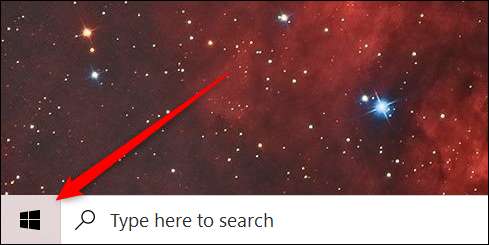
Strömmenyn kommer då att öppnas.

Så nu vet du vad menyn Power User är och hur du får tillgång till den. Microsoft är känt för gömmer snygga funktioner I sitt Windows OS, och Power User-menyn är långt ifrån den enda.
RELATERAD: Vad är mappen "Guds läge" i Windows 10, och hur aktiverar jag det?







